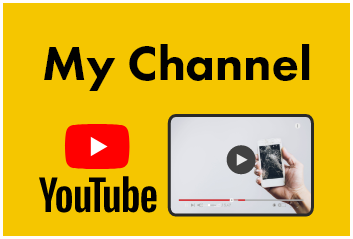1.空き容量を増やす
動作が遅くなる原因の一つは、iPhoneのストレージが満杯に近いことです。「
設定」>「一般」>「iPhoneストレージ」と移動して、使用済み容量の状態を確認してください。
アプリを削除するのが心配な方は「非使用のAppを取り除く」を使用しましょう。
アプリ自体はiPhoneから削除しますが、書類とデータは保存されたままなので、
再インストールすれば簡単に復元できます。
2.キャッシュを削除しよう
safariのキャッシュ削除手順
1. 「設定」アプリ内の「safari」を選択
2. 「履歴とWebサイトデータを消去」をタップ
chromeのキャッシュ削除手順
1. 「chrome」アプリ内の右下にある「…」をタップ
2. 「閲覧履歴データの削除」をタップ
Twitterのキャッシュ削除手順
1. 「Twitter」アプリのメニューを開く
2. 「設定とサポート」内の「設定とプライバシー」をタップ
3. 「アクセシビリティ、表示、言語」内の「データ利用設定」を選択
4. 「メディアストレージ」をタップし、「メディアストレージを削除」を実行
LINEのキャッシュ削除手順
1. 「LINE」アプリ内の「設定」を開く
2. 「トーク」を選択し「データの削除」をタップ
3. キャッシュ・トークデータなど、不要だと思うデータの削除を実行
バックグラウンド更新を許可した方がいいアプリ
音楽・動画再生アプリ:バックグラウンド再生ができなくなる
マップアプリ:バックグラウンドでルート案内を使用できなくなる
メッセージ・SNSアプリ:通知が来なくなるアプリがある
Wi-Fi・Bluetoothをオフにする方法
画面右上を下にスワイプ
画面左上にあるWi-Fi・Bluetoothのアイコンをタップ
iOSアップデートの手順
1. 「設定」アプリを開く
2. 「一般」内の「ソフトウェアアップデート」をタップ
3. 「ダウンロードとインストール」をタップ
4. ダウンロードが完了したら「今すぐインストール」をタップ